Mengubah Anpassen halaman awal di Adobe InDesign adalah langkah penting untuk menciptakan desain yang menarik dan terstruktur dengan baik untuk proyek Anda. Dalam tutorial ini, kami akan menunjukkan kepada Anda cara menambahkan dan menyesuaikan Kapitelnummer dan Abschnitt di halaman judul Anda secara efektif. Proses ini memastikan bahwa dokumen Anda tidak hanya terlihat profesional, tetapi juga konsisten secara konten. Mari kita mulai.
Temuan Terpenting
- Halaman awal adalah kesan pertama dari proyek Anda.
- Nomor bab dan penanda bagian sangat penting untuk navigasi dalam dokumen.
- Penting untuk menurunkan dan memperbarui elemen-elemen ini langsung dari halaman template.
Panduan Langkah-demi-Langkah
Mulailah dengan memeriksa keadaan awal dari halaman judul Anda. Biasanya, belum ada yang diisi atau disesuaikan di sini. Manfaatkan kesempatan ini untuk terlebih dahulu menambahkan gambar yang secara visual sesuai dengan tema proyek Anda. Anda dapat melakukannya secara efektif dengan kombinasi tombol Control + Alt + C untuk menyesuaikan gambar secara proporsional. Pastikan gambar tersebut terpusat dengan baik untuk menciptakan desain yang harmonis.
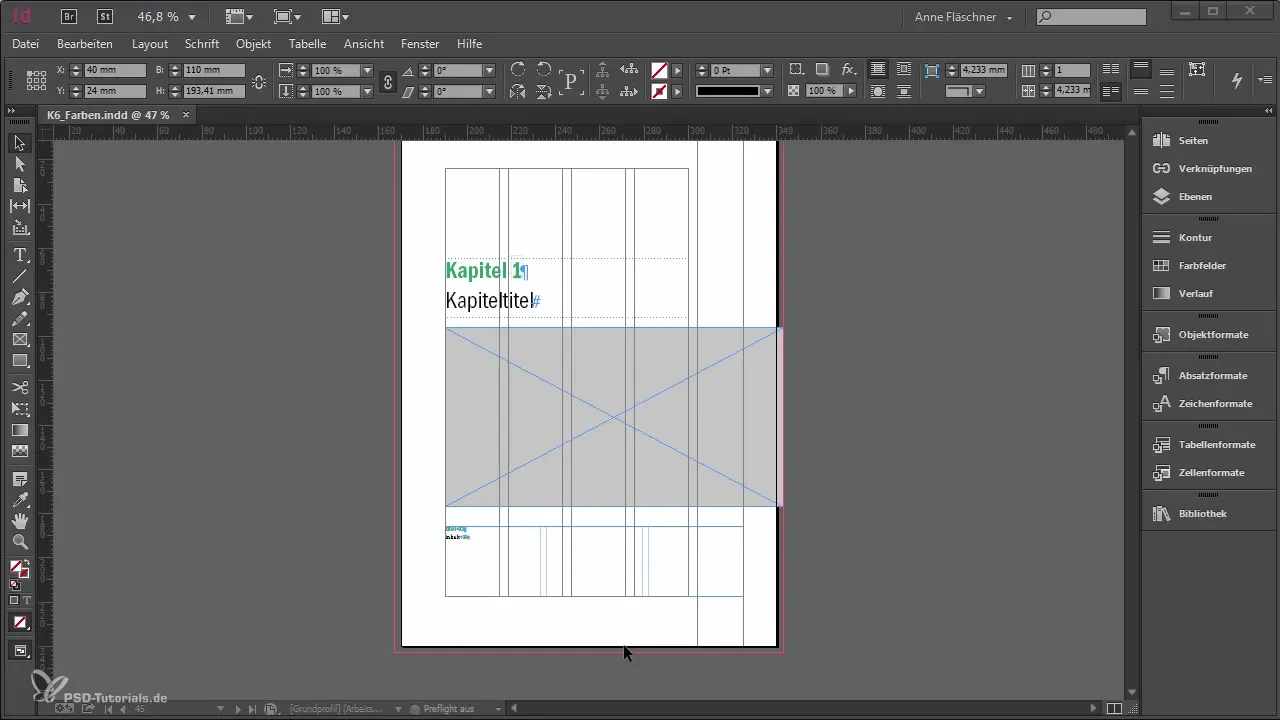
Tuntutan penting berikutnya adalah menambahkan judul bab. Pergilah ke halaman 1 dan salin judul bab untuk kemudian menyisipkannya ke halaman awal. Sangat penting untuk tidak hanya menggunakan teks dari halaman template di sini, melainkan benar-benar menyesuaikan judul bab. Anda ingin memastikan bahwa nomor bab yang benar ditampilkan.
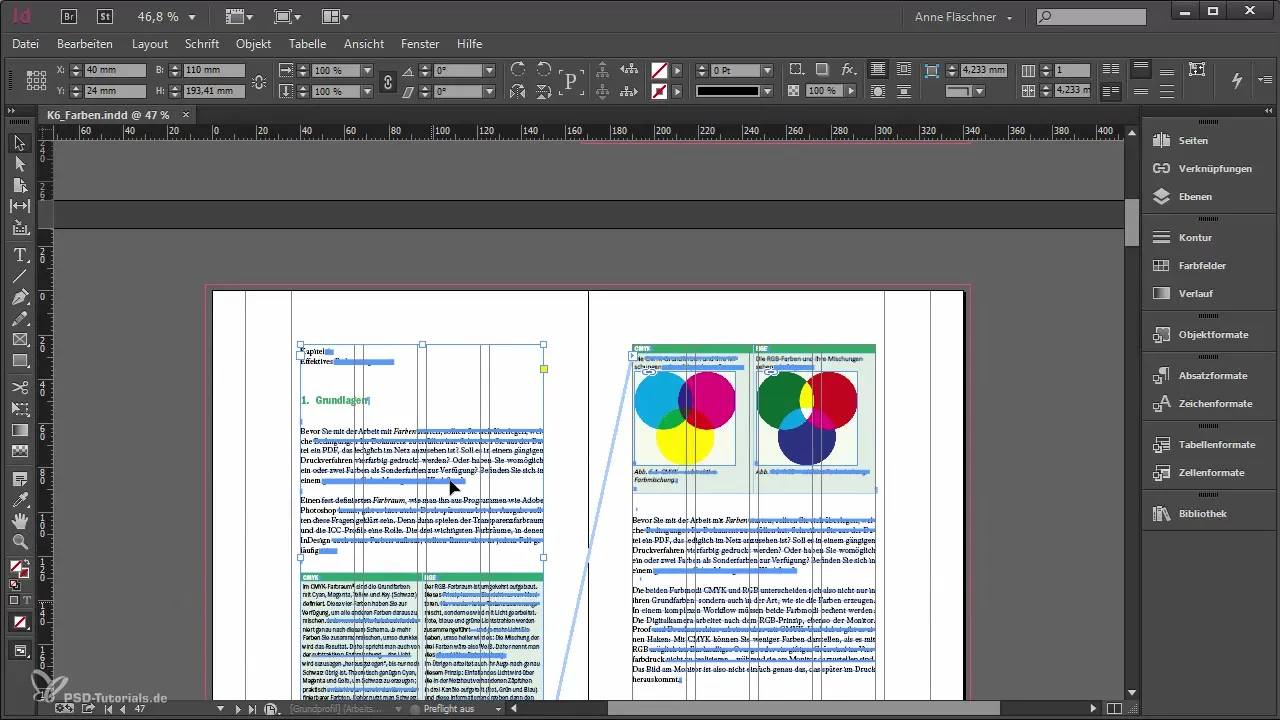
Data relevan untuk judul bab Anda disimpan di halaman template, dan penting untuk mentransfer informasi ini dengan benar. Jika Anda melihat halaman template, Anda akan menemukan bahwa ada penanda bagian untuk judul bab. Ini masuk akal karena bagian ini juga akan diulang di halaman-halaman berikutnya. Ketika Anda membuat penyesuaian ini, konsistensi dalam dokumen Anda akan terjamin.
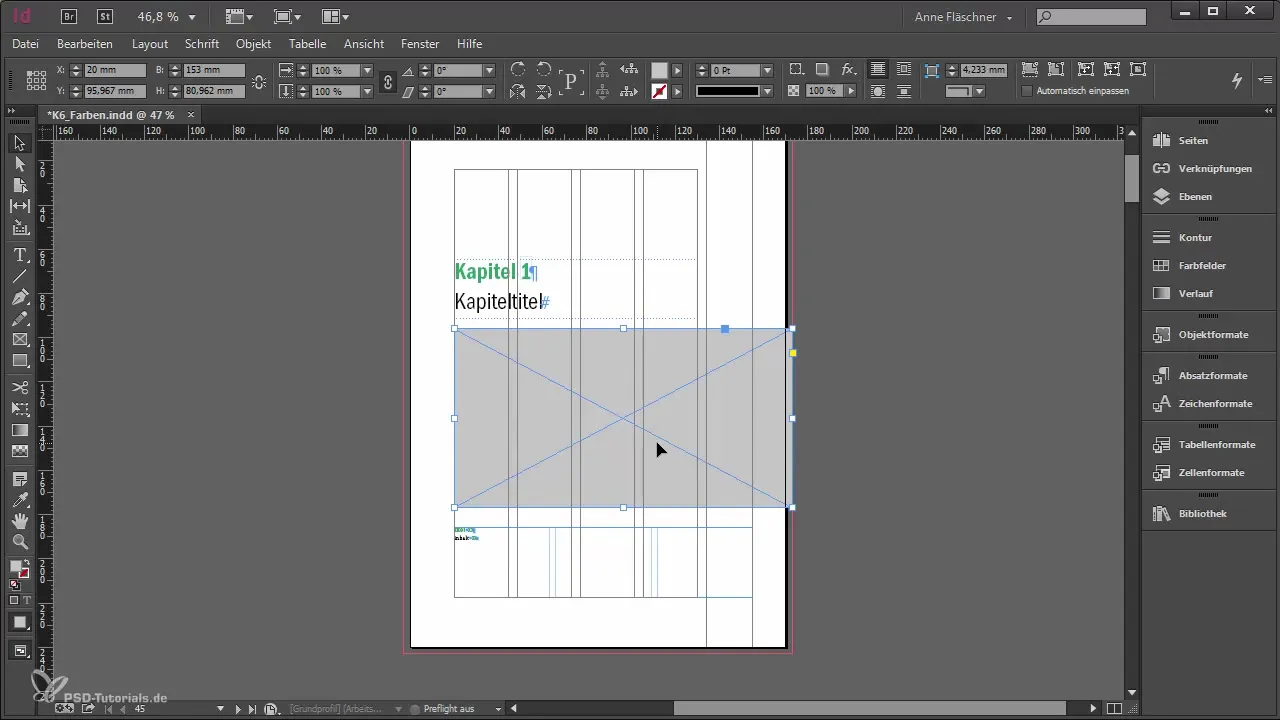
Untuk melakukan perubahan pada judul bab Anda, Anda dapat menggunakan opsi penomoran dan bagian. Dengan mengklik kanan pada bagian yang sesuai, Anda dapat menetapkan bagian. Setelah Anda melakukannya, Anda dapat dengan mudah menyisipkan judul yang sebelumnya disalin dari clipboard Anda.
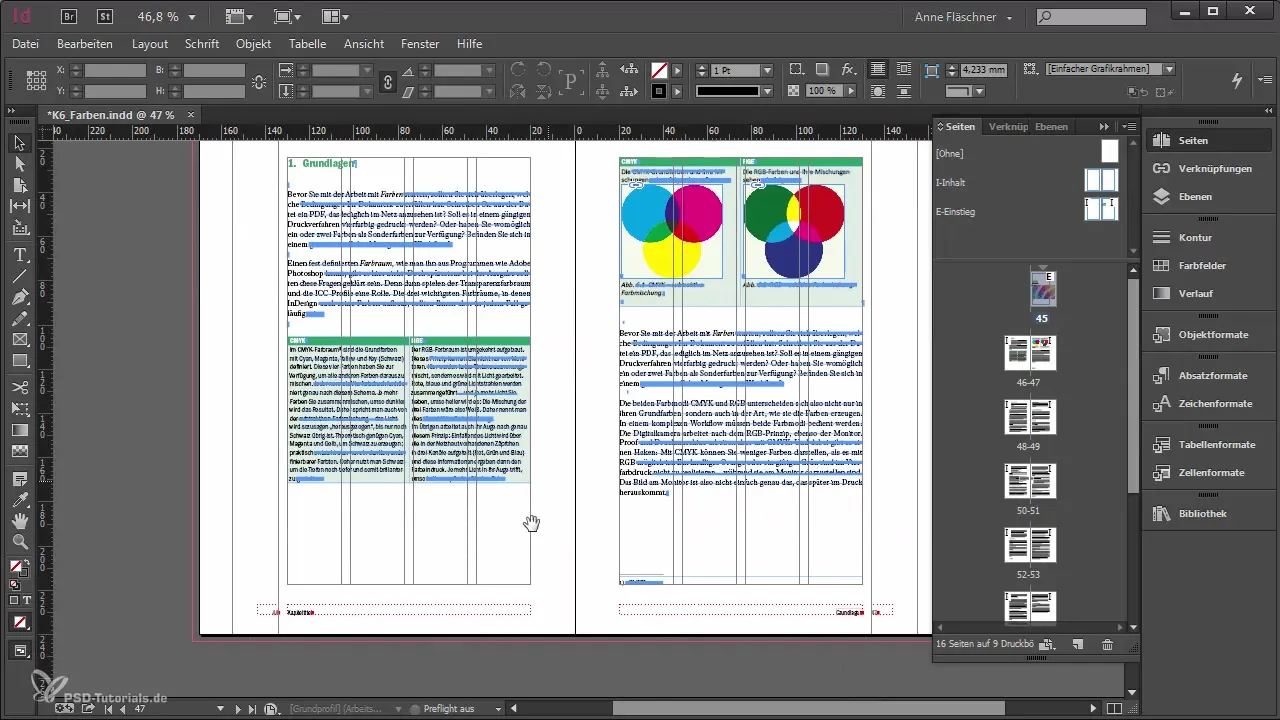
Selain itu, Anda juga harus menyesuaikan nomor bab. Pastikan bahwa penanda bagian untuk nomor bab juga didefinisikan. Ketika Anda berada dalam tampilan normal, Anda dapat melihat kotak kecil tak terlihat di sekitar nomor. Penanda ini penting karena akan diperbarui juga di halaman-halaman berikutnya.
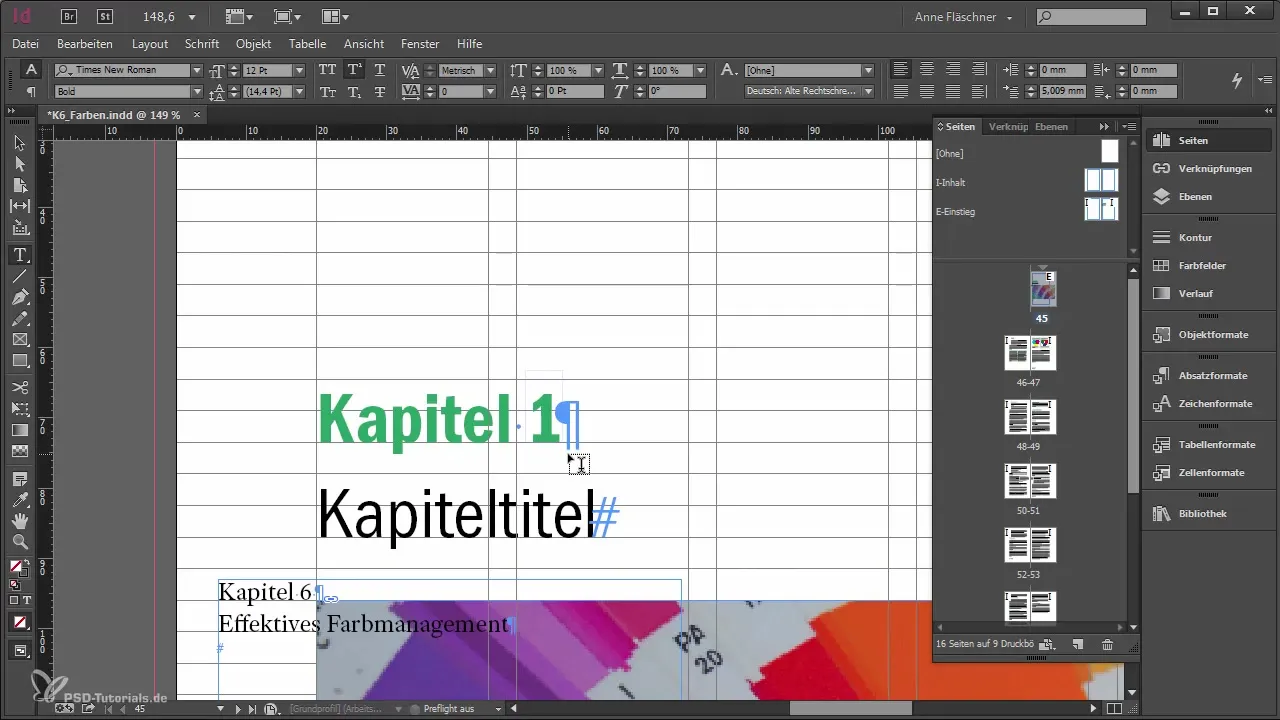
Untuk memastikan bahwa semua perubahan diterima dengan benar, perlu untuk menutup dokumen sebentar dan kemudian membukanya kembali. Ini akan memastikan pembaruan penanda bagian dan nomor bab.
Jika semuanya berjalan dengan baik, Anda akan melihat bahwa desain halaman awal Anda sekarang terlihat menarik dan nomor bab ditampilkan dengan benar di setiap halaman yang sesuai. Kontrol terakhir ini penting untuk memastikan bahwa penyesuaian Anda telah diterapkan.
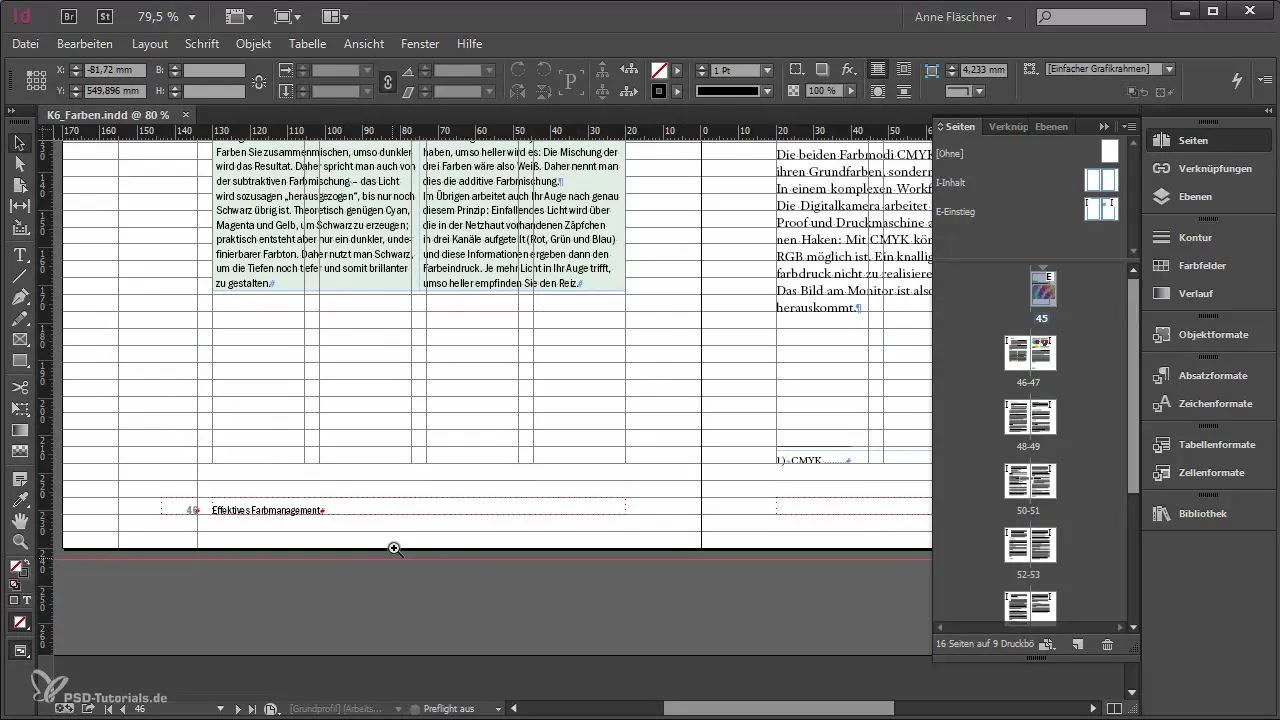
Ringkasan - Mengubah Halaman Awal di Adobe InDesign: Menetapkan Nomor Bab dan Bagian
Anda telah mempelajari bagaimana mengubah halaman awal di Adobe InDesign dengan memperbarui nomor bab dan penanda bagian. Langkah-langkah ini membantu proyek Anda terlihat profesional dan ramah pengguna.
Pertanyaan yang Sering Diajukan
Bagaimana cara menambahkan gambar di halaman awal?Gunakan kombinasi Control + Alt + C untuk menyesuaikan gambar secara proporsional.
Bagaimana cara menyesuaikan judul bab?Salin judul bab dari halaman template dan sisipkan di halaman awal.
Bagaimana saya memastikan nomor bab ditampilkan dengan benar?Tetapkan nomor bab melalui opsi penomoran dan bagian, lalu tutup dokumen untuk pembaruan.
Kenapa penting untuk menetapkan penanda bagian dengan benar?Penanda bagian memastikan bahwa struktur dan navigasi dalam dokumen Anda tetap konsisten dan berlanjut dengan benar.


